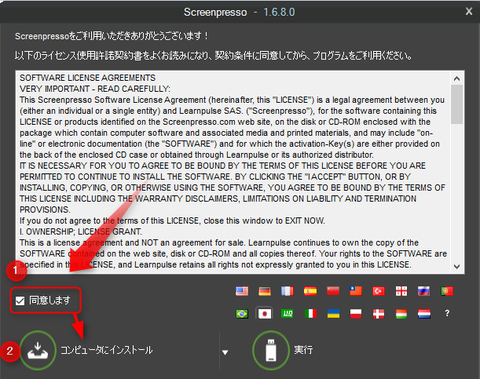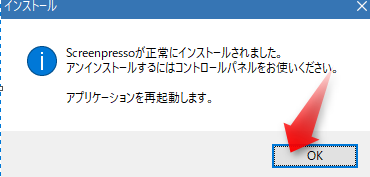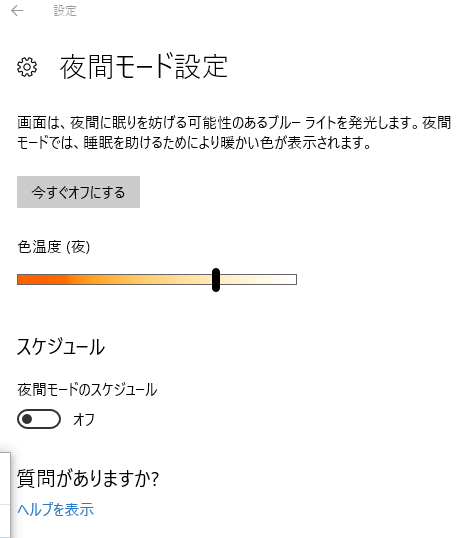みなさんこんにちは。
開発担当の古志です。
今回は取引先のN様からご要望がありました、給料明細配信プログラムについてです。
N様は複数拠点があり、給料明細を各拠点に向かい、給料明細の紙を配布をしていました。
しかし、毎月の配布作業の手間を軽減するため、メールで配信が出来ないかと話があったため
開発しました。
機能の紹介をさせていただきます。
・メールの送信
好きなメール本文の送信
・メールに添付ファイルを付けて送る
PDFやエクセル等のファイルを添付できます。
・予約送信
条件がありますが、好きな時間にメールの送信が出来ます。
・給料明細確認
毎月の給料をPDFで確認が出来ます。
大まかな機能として4つの機能があります。
専用で作ったため、画像は載せることが出来ませんが、ご要望に応じて
柔軟な対応が可能です。
今回のシステムやお悩み事がございましたら、
弊社まで「お問合せ」お願いいたします。
以上です。
お問合せ
開発担当の古志です。
今回は取引先のN様からご要望がありました、給料明細配信プログラムについてです。
N様は複数拠点があり、給料明細を各拠点に向かい、給料明細の紙を配布をしていました。
しかし、毎月の配布作業の手間を軽減するため、メールで配信が出来ないかと話があったため
開発しました。
機能の紹介をさせていただきます。
・メールの送信
好きなメール本文の送信
・メールに添付ファイルを付けて送る
PDFやエクセル等のファイルを添付できます。
・予約送信
条件がありますが、好きな時間にメールの送信が出来ます。
・給料明細確認
毎月の給料をPDFで確認が出来ます。
大まかな機能として4つの機能があります。
専用で作ったため、画像は載せることが出来ませんが、ご要望に応じて
柔軟な対応が可能です。
今回のシステムやお悩み事がございましたら、
弊社まで「お問合せ」お願いいたします。
以上です。
お問合せ